為什麼需要將CD轉成MP3?
隨著數位化時代來臨,CD播放器逐漸被淘汰。將音樂CD轉為MP3可讓您:
在手機/平板上隨時聆聽
節省實體收納空間
自訂播放清單(如運動、工作專用)
車用音響直接讀取USB/SD卡
💡 音質小知識:CD音質(44.1kHz/16bit)轉MP3時,建議選擇320kbps比特率,可保留接近原始品質!
4款推薦免費CD轉MP3軟體
1. Windows Media Player(內建工具)
✅ 優點:
免安裝,Windows系統自帶
自動連線CDDB資料庫抓取專輯資訊
支援MP3/WMA格式
📌 操作步驟:
插入CD → 開啟WMP
點擊「翻錄設定」→ 選「MP3」
調整音質(拉至最高「320kbps」)
按「翻錄CD」按鈕
⚠️ 注意:
需手動勾選曲目
不支援FLAC等無損格式
2. MusicBee(音樂愛好者首選)
✅ 優點:
專業級標籤編輯功能
支援多種格式:MP3/FLAC/AAC
自動歸檔音樂庫
🎵 特色功能:
智慧音量平衡(避免歌曲間音量落差)
可自訂翻錄後檔案命名規則
批次轉換整個CD收藏
🔧 設定教學:
工具 → 翻錄CD → 選擇「LAME MP3編碼器」
→ 設定「極致品質(320kbps VBR)」
3. iTunes(蘋果用戶適用)
✅ 優點:
完美整合iPhone同步
自動匹配Apple Music資料庫
可燒錄自訂CD
📱 手機同步技巧:
翻錄CD為MP3後
連接iPhone → 手動拖曳至「音樂」APP
開啟「iCloud音樂資料庫」跨裝置同步
⚠️ 注意:
預設格式為AAC,需手動改MP3
Windows版iTunes已停止更新
4. VLC媒體播放器(萬用解碼)
✅ 優點:
完全免費開源
支援破損CD讀取
可自訂音訊參數
⚙️ 翻錄步驟:
放入CD → 開啟VLC
媒體 → 轉換/儲存 → 選擇光碟機
設定:
輸出格式:MP3
音訊編碼:MPEG Audio Layer 3
比特率:320kbps
💡 進階技巧:
遇到讀取錯誤時,勾選「忽略損壞數據」
可提取特定音軌(如只轉第3首歌)
附加技巧:從DVD提取音訊
方案1:Leawo DVD轉換器
直接提取DVD音軌為MP3
保留5.1聲道(需手動降混成立體聲)
批次處理整張DVD
方案2:Leawo音樂錄音機
錄製播放中的DVD音訊
即時去除背景雜音
適合保護嚴密的商業DVD
常見問題
❓ 沒有光碟機怎麼轉CD?
使用外接USB光碟機(約NT$500)
向朋友借電腦翻錄
部分圖書館提供轉檔服務
❓ 翻錄的MP3有雜音?
清潔CD表面(用軟布由內向外擦拭)
降低讀取速度(在軟體中設定「1X速度」)
嘗試不同軟體(如MusicBee的糾錯功能較強)
❓ 如何保證音質?
優先選擇320kbps CBR
避免多次轉檔(如MP3→MP3)
定期備份原始CD
總結:根據需求選擇工具
使用情境推薦軟體簡單快速Windows Media Player大量整理MusicBee蘋果生態iTunes老舊CD救援VLC
🎧 終極建議:
珍藏專輯 → 轉FLAC無損格式
日常聆聽 → MP3 320kbps
車用音響 → 確認支援的格式再轉檔